教程网首页 > 百科教程 > AI教程 》 AI怎么制作圆形小猫
AI怎么制作圆形小猫
效果图

第一步、打开AI,创建一个画布。
点击文件 > 新建,将窗口中的数值设置。
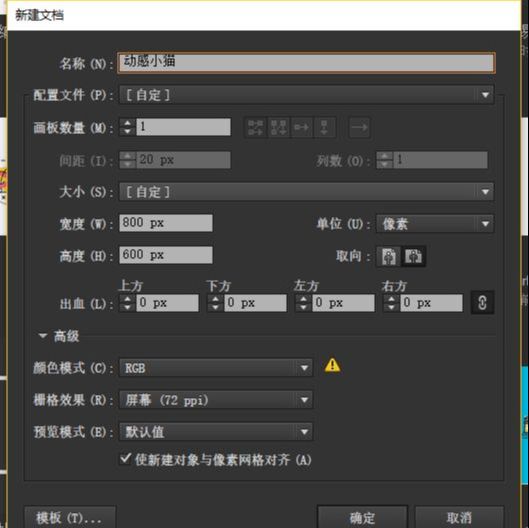
第二步、创建3个图层
步骤1:F7呼出图层面板,创建三个图层分别命名。
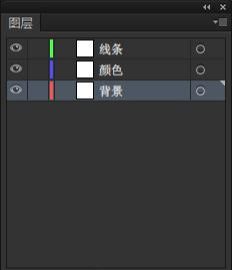
步骤2:选中背景图层,用矩形工具(M)创建一个800*600的矩形,颜色EFEFEA,作为画布的背景。
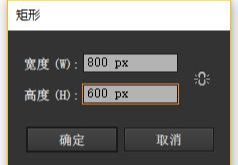
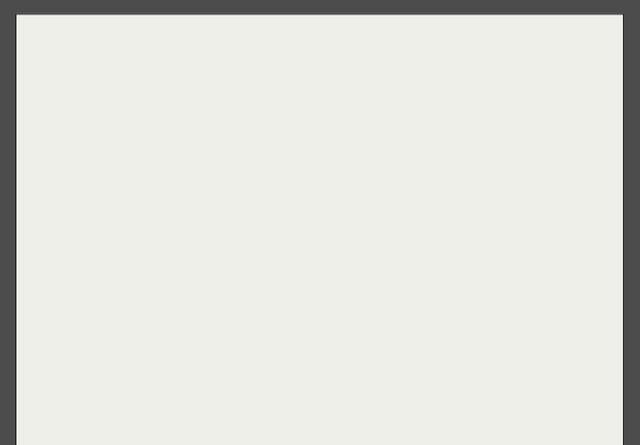
第三步、开始画小猫的线条
步骤1:使用椭圆工具(L)画一个100*100px的圆,再画一个300*300px的圆,设置描边颜色562111,描边6px,将它们对齐画布的中心。
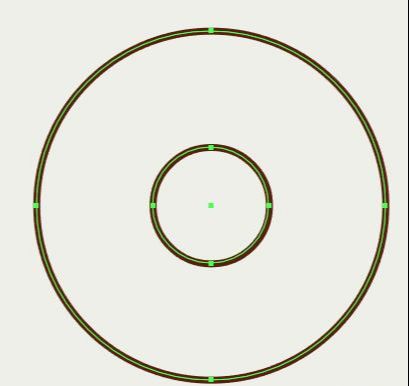
步骤2:使用椭圆工具(L)画一个60*60px的圆,填充颜色EA4C89,描边颜色C32361,描边6px,用钢笔工具勾出圆里面的线条,描边6px,颜色C32361。
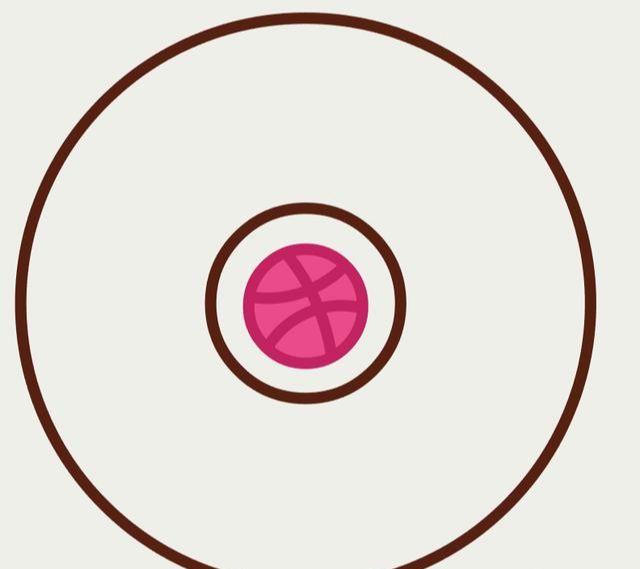
选中这个粉球的所有元素,按下CTRL+G组合起来。
步骤3:分别创建这些圆:258*258px、220*220px、180*180px、140*140px,描边颜色562111,描边6px,然后CTRL+A全选所有的元素,SHIFT+F7呼出对齐面板,选择水平居中对齐和垂直居中对齐。
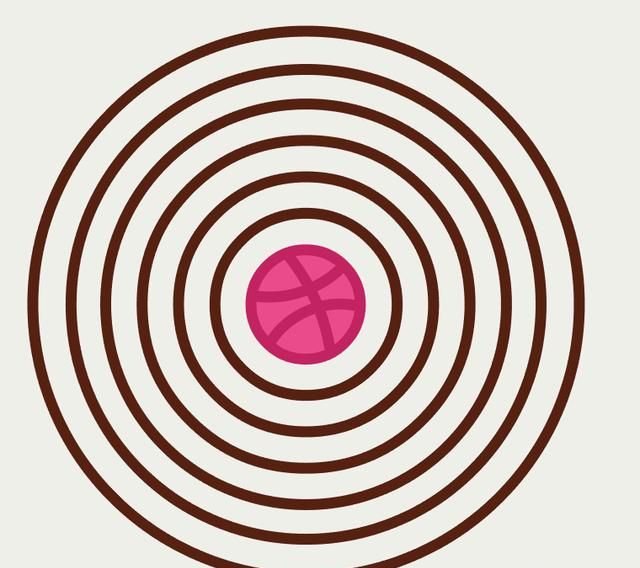
步骤4:使用剪刀工具(C),将6个圆删剪。用剪刀工具在要删剪部分的两旁点击一下,创建出新锚点,然后选中要删除的部分,按回车键DELETE。
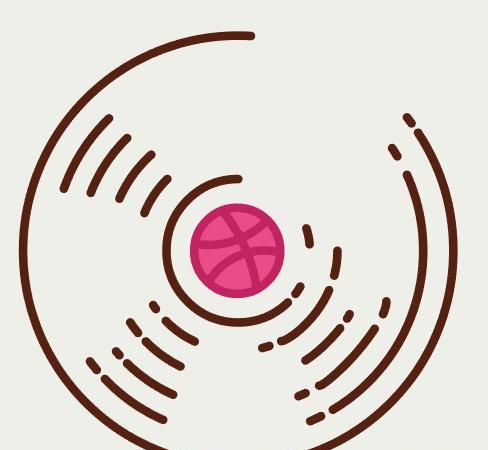
步骤5:使用椭圆工具、直线段工具创造一些小细节。
![]()
步骤6:用钢笔工具勾出小猫的头。
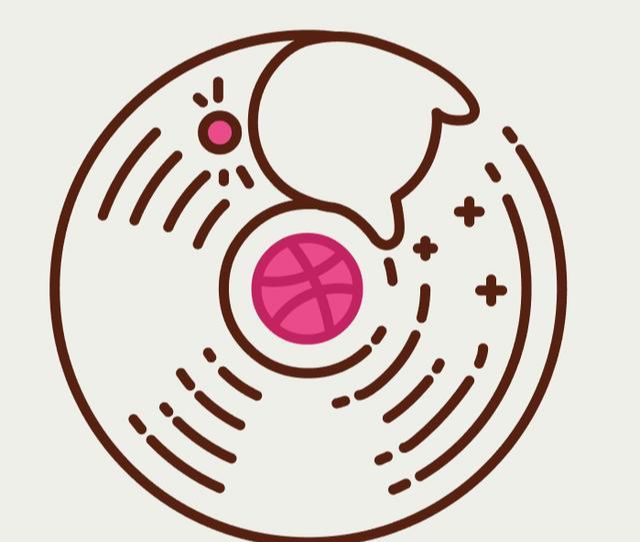
步骤7:给小猫的头部添加一些细节。

步骤8:用钢笔工具(P)将小猫的四只脚和尾巴连接起来,注意弧度不要太僵硬。
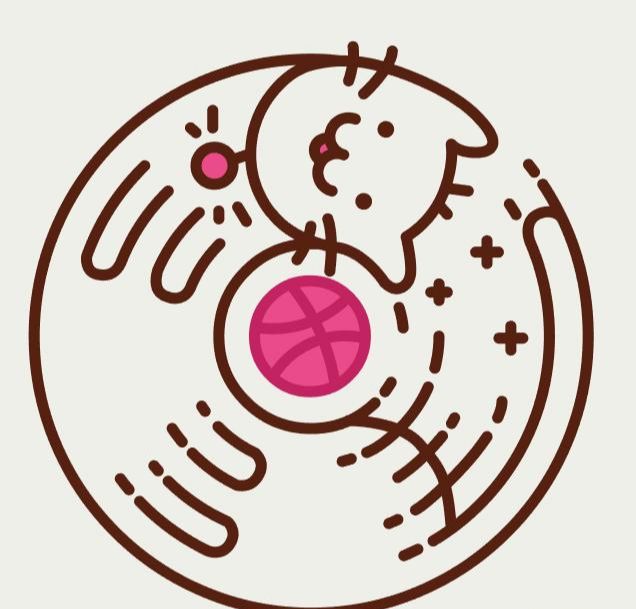
第四步、给小猫上色。
CTRL+A全选小猫所有的线条元素,CTRL+G将它们组合起来。
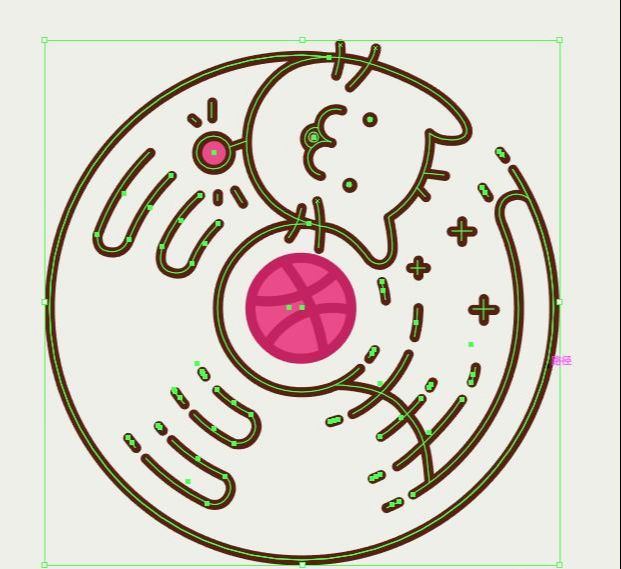
完成之后,按CTRL+2将线条和背景图层锁定,再切换至颜色图层。
步骤1:用钢笔工具(P)勾出小猫的轮廓,填充颜色F9D075。
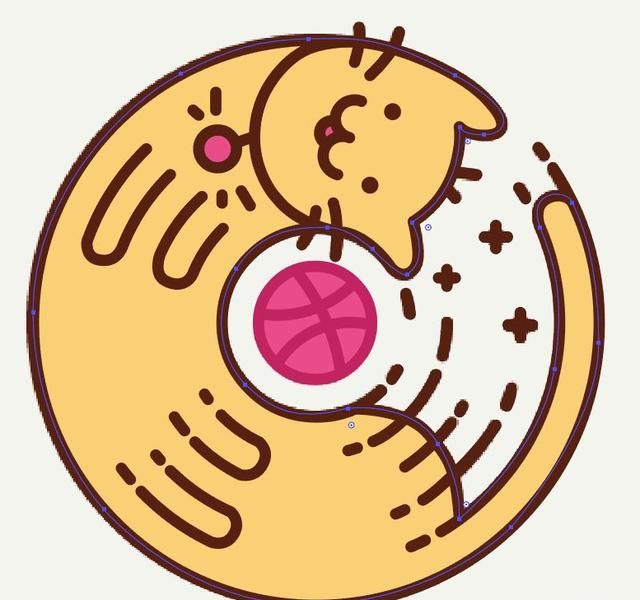
步骤2:创建一个290*290px的圆,描边16px,描边颜色FFE9A1,再用剪刀工具(C)剪去身体以外的部分。
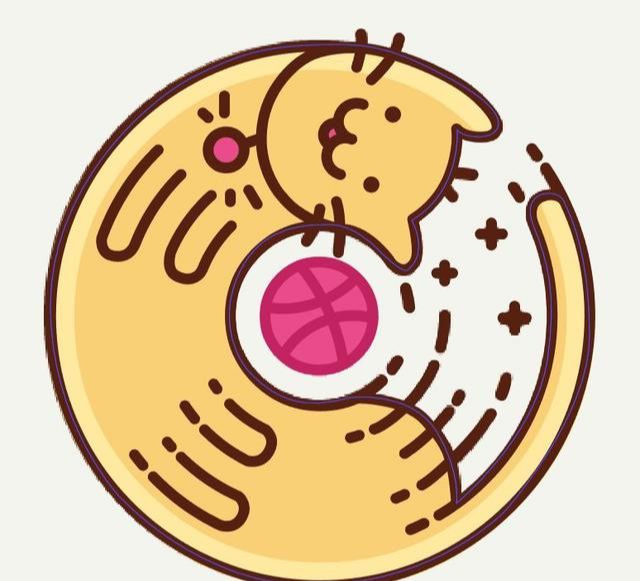
步骤3:用钢笔工具(P)勾出小猫脸上的阴影高光细节。
阴影颜色F9A541,高光颜色FFE9A1。
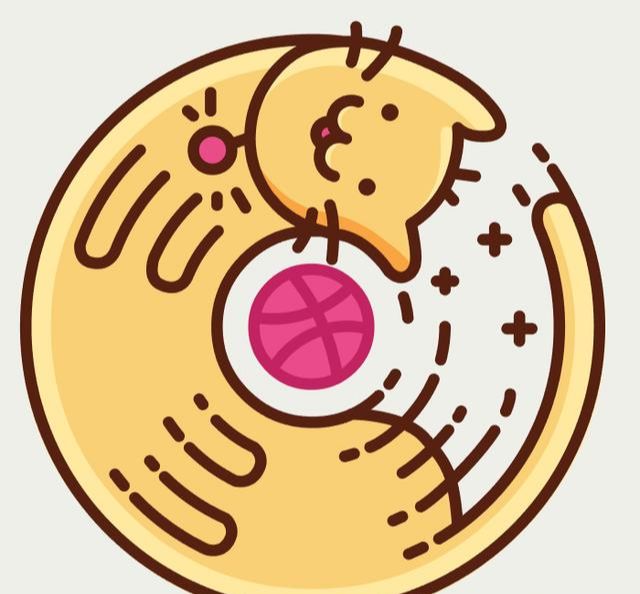
步骤4:
用钢笔工具(P)勾勒出小猫身体上所有的阴影和高光,保证线条的圆滑。
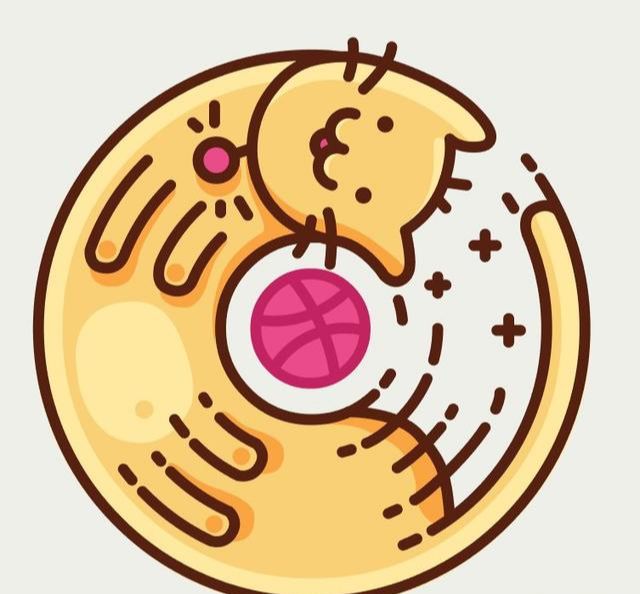
AI怎么制作圆形小猫相关文章:
无相关信息扫一扫手机观看!

最新更新的教程榜单
- ai制作立体波普风字体设计教程03-08
- ai制作万圣节带血丝的恐怖眼球03-08
- ai中的渐变网格如何使用03-08
- ai绘制高端拆线图表03-08
- ai绘制可爱风格冰棒图标03-08
- ai快速绘制扇形渐变技巧03-08
- ai制作质感甜蜜蜂巢03-08
- ai快速制作矢量半调效果图案03-08
- ai制作简约梦幻风格扁平城堡插画03-08
- ai怎么制作炫彩文字03-08











